
时间:2020-10-20 08:04:40 来源:www.win10xitong.com 作者:win10
刚刚小编在百度知道上看见一位网友在提问,问题是说他在用电脑的时候遇到了Win10系统查看笔记本电脑电池损耗的问题,因为很多网友以前都没有遇到过Win10系统查看笔记本电脑电池损耗的情况,所以都不知道解决它的办法。要是想自己来解决Win10系统查看笔记本电脑电池损耗的问题,小编整理出了操作流程:1、按Win+X选择命令提示符(管理员),:2、在界面中,输入"cd %userprofile%\Documents",回车即可就这个问题很简单的解决了。下面就一起好好的看一下Win10系统查看笔记本电脑电池损耗问题的完全操作方法。
解决方法:
1、按Win+X选择命令提示符(管理员),如图所示:

2、在界面中,输入"cd %userprofile%\Documents",回车即可,如图所示:
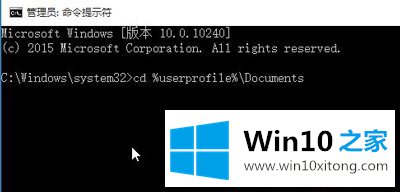
3、接着输入命令:powercfg /batteryreport,回车后会在我的文档中生成保存一个html文件(battery-report.html),如图所示:
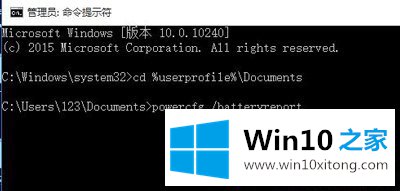
4、接着在我的文档中找到这个battery-report.html文件,用浏览器打开即可看到电池信息了。
根据上面提供的方法,Win10系统查看笔记本电脑电池损耗的问题就可以很轻松的解决了。本站还会每天发布很多关于windows系统的相关教程,同时也提供系统下载,请多多关注。